Содержание
- 1 Особенности настройки гарнитуры разных марок
- 2 Возможные проблемы и решения
- 3 Особенности беспроводных наушников
- 4 Плюсы и минусы блютуз-наушников
- 5 Подключение bluetooth-гарнитуры к ПК
- 6 Возможные трудности при подключении
- 7 Самые лучшие беспроводные наушники
- 8 Как подключить беспроводные наушники к компьютеру
Автор статьиКристина Горбунова
Большинство владельцев смартфонов пользуются Bluetooth-гарнитурой. Она удобна, занимает мало места, у нее нет проводов и поэтому она практически не подвержена физическому износу. Мы расскажем, как подключить беспроводные наушники разных марок к смартфонам на Android и iOS. Рассмотрим частые проблемы, которые возникают при настройке и использовании гарнитуры.
Содержание
Одна из особенностей подключения на iOS беспроводной гарнитуры – возможность добавить новое устройство вручную, если оно не высвечивается в списке при автоматическом поиске. Для этого необходимо:
- Тапнуть на кнопку «Добавить новое устройство».
- Дождаться появления беспроводных наушников в списке устройств, доступных для подключения.
- Установить соединение.
Если гарнитура не появилась в списке доступных для сопряжения устройств, нужно перезагрузить iPhone и сбросить настройки Bluetooth-гаджета.
Особенности настройки гарнитуры разных марок
Многие производители выпускают вместе с беспроводными гарнитурами специализированные ПО для их настройки. Загрузить приложения на телефон можно с помощью App Store или Google Play. В инструкции часто присутствует QR-код с прямой ссылкой на ПО. Рекомендуется установить специализированное ПО до синхронизации с беспроводной гарнитурой.
В инструкции от производителя обычно указано, как быстро подключиться к блютуз-наушникам и что делать в случае возникновения неполадок. Разберем особенности подключения к телефону беспроводных гарнитур Honor, JBL, Xiaomi, TWS, Samsung, Hoco.
Honor
Большинство наушников этой фирмы поддерживают мгновенное сопряжение с мобильными устройствами под управлением EMUI. Подсоединить гарнитуру Honor к Андроиду через Bluetooth тоже не составит труда. Рассмотрим процесс подключения на примере беспроводной гарнитуры Magic Earbuds:
- Не нужно вынимать наушники из кейса. Откройте крышку и запустите на смартфоне поиск устройств в меню Bluetooth.
- Если в автоматическом режиме подключение установить не удалось, запустите сопряжение в ручном режиме. Для этого нажмите на кнопку возле порта зарядки. Удерживайте индикатор, пока светодиод не начнет мигать.
- Выполните поиск устройств в меню Bluetooth и подключитесь к наушникам.
Если запуск сопряжения в ручном режиме не помог, придется сбросить настройки гарнитуры. Для этого откройте зарядный бокс и удерживайте в течение 10 секунд кнопку у порта зарядки.
JBL
Прежде чем подключить bluetooth-гарнитуру к смартфону, ее нужно перевести в режим сопряжения. Реализуется это нажатием кнопки на корпусе наушников. При активации режима сопряжения замигает световой индикатор. Дальнейший порядок действий:
- Активировать модуль Bluetooth.
- Дождаться, когда будут обнаружены все доступные для подключения гаджеты.
- Выбрать беспроводные наушники в появившемся списке устройств.
- Если Bluetooth-гарнитура ранее была подключена к смартфону, она установит автоматическое соединение. В ином случае нужно сделать запрос на синхронизацию.
TWS is
Рассмотрим способ подключения беспроводной гарнитуры TWS версий i7S, i12, i11S:
- Включите блютуз на наушниках.
- Запустите Bluetooh на андроиде или iOS.
- Разрешите сопряжение с наушниками.
- Дождитесь появления мигающего синего индикатора.
- Если не удалось установить подключение с первой попытки, выключите гарнитуру и попробуйте снова.
При повторном включении для сброса настроек нужно удерживать сенсорную кнопку до появления красно-синего мерцания светодиода.
Xiaomi
Одна из самых популярных моделей этого бренда – AirDots. Гарнитура поддерживает раздельное использование вкладышей, что немного усложняет процедуру подключения. Отвязка Xiaomi AirDots от другого устройства тоже должна производиться в определенном порядке.
Пошагово подключение выглядит так:
- Достаньте вкладыши из зарядного бокса. Притроньтесь к сенсорам на боковых сторонах обеих частей гарнитуры. Удерживайте их примерно 10 секунд. Если процедура проведена правильно, загорятся красно-фиолетовые светодиоды. Это означает полный сброс настроек.
- Поместите вкладыши в зарядный бокс обратно на 5-10 секунд. Выньте их одновременно. Если процедура проведена без нарушений, на правом наушнике загорится фиолетовый светодиод.
- Включите блютуз, запустите поиск других устройств.
- На экране появятся доступные для подключения устройства. У гарнитуры может быть название Redmi AirDots или MI AIRDOTS BASIC (L и R). Рекомендуем сначала подключать правый наушник с буквой R в названии. Выберите правый наушник в списке блютуз устройств для соединения со смартфоном. Для подключения левого наушника нужно зажать на нем кнопку несколько секунд, пока не прозвучит характерный звук включения.
- После подключения гаджета к смартфону секунд 10-15 будет часто мигать белый светодиод. Это означает, что наушники синхронизируются между собой. После завершения синхронизации и подключения к смартфону оба светодиода погаснут.
Для того, чтобы подключить только один наушник, необходимо:
- Вынуть один из вкладышей из зарядного бокса.
- Удерживать нажатой сенсорную кнопку.
- Активировать Bluetooth, запустить поиск устройств.
- Выбрать девайс под названием Redmi AirDots L/R, где L – левый наушник, а R – правый.
- Разрешить синхронизацию устройств.
- Вкладыш будет 10-15 секунд мигать, пытаясь синхронизироваться с другими наушником, но затем подключится к устройству воспроизведения.
Samsung
Рассмотрим алгоритм подключения на примере Galaxy Buds. Проще всего подсоединить эти наушники к телефону Samsung. Для этого нужно активировать блютус на смартфоне и открыть защитный чехол гарнитуры. Встроенное ПО от производителя автоматически обнаружит гаджет. Для того, чтобы подключить беспроводные наушники Самсунг к Андроид необходимо:
- Активировать Bluetooth на смартфоне.
- Убедиться, что наушники полностью заряжены.
- Открыть защитный кейс. Наушники автоматически синхронизируются с Bluetooth. На телефон придет уведомление с запросом на подключение гаджетов.
- В появившемся окне выбрать «Подключиться».
- Дождаться установки соединения и приступить к настройке гарнитуры.
Hoco
Этот бренд выпускает недорогие и качественные гарнитуры. Но подробной русскоязычной инструкции по их настройке на официальном сайте компании нет. Для того, чтобы подключить блютуз-гарнитуру Hoco ES20, необходимо:
- Вынуть оба вкладыша из бокса.
- Дождаться завершения синхронизации правого и левого наушника. Нажимать на кнопки или сенсоры не надо.
- Включить Bluetooth на телефоне.
- Найти устройство с названием Hoco, установить подключение.
Возможные проблемы и решения
Подключение беспроводной гарнитуры – относительно простая процедура. Но у некоторых пользователей возникают сложности с синхронизацией или настройкой наушников по Bluetooth. Мы разобрали самые частые вопросы, возникающие у владельцев смартфонов.
Нет подключения
Пользователь может делать все по инструкциям от производителя, но гаджет так и не появляется в списке доступных устройств. Или появляется, но подсоединить к нему смартфон не получается. Существует четыре самых распространенных способа решения этой проблемы:
- Попробуйте снова нажать на кнопку установления соединения. Если это не помогло, отключите наушники на одну минуту, а затем включите снова. Попробуйте деактивировать и запустить повторно Bluetooth на смартфоне. Также рекомендуется вручную настроить поиск близкорасположенных устройств. При первом подключении желательно поместить гарнитуру поближе к смартфону.
- Проверьте, не подключена ли гарнитура к другому устройству, расположенному рядом. Если наушники уже подсоединены к планшету, телевизору или смартфону, подключить их второй раз к другой технике не получится. Необходимо сбросить настройки гарнитуры. Для этого нужно ее отключить на 2-3 минуты.
- Отключите другие беспроводные устройства, которые могут создавать помехи. При подключении беспроводных наушников к телефону важно, чтобы рядом не было работающих радиоприемников, других Bluetooth-гаджетов, маршрутизаторов Wi-Fi. Даже интерфейс Thunderbolt 3 может помешать сопряжению гарнитуры и смартфона.
- Разорвите соединение с гарнитурой и перезагрузите смартфон. Это поможет, если синхронизация наушников и телефона длится очень долго и безрезультатно.
Не находит устройство
После активации гарнитуры смартфон не всегда находит ее с первого раза. Причины этой проблемы:
- Гарнитура и телефон расположены слишком далеко друг от друга. На расстоянии более 5 метров наушники не подключаться к смартфону. Рекомендуется разместить гаджет рядом со смартфоном.
- Телефон или вкладыши практически полностью разряжены. Наушники необходимо поместить в бокс и заряжать хотя бы 1 час. Для телефона полный разряд опасен, поэтому производители на программном уровне предусмотрели отключение радиомодулей при переходе смартфона в энергосберегающий режим.
Подключился только один наушник
При подсоединении беспроводной гарнитуры к телефону следует активировать вкладыши одновременно. С бюджетными моделями это особенно важный момент. Если звук есть только в правом или левом вкладыше, следует сделать сброс. Также рекомендуется проверить работоспособность гарнитуры с другими устройствами.
Если проблема возникла с телефоном после установки ПО из непроверенных источников, необходимо обновить прошивку или сбросить настройки до заводских. Также следует удалить программы, которые вызвали сбои в подключении гарнитуры.
Пропал звук
Звук может пропасть после обновления прошивки телефона или установки новых программ. Способы решения проблемы:
- Проверьте настройки гарнитуры на телефоне. Убедитесь, что она выбрана для музыки и аудиовызовов.
- Перезагрузите телефон и наушники. Убедитесь, что оба устройства заряжены.
- Откатитесь к старой прошивке и заводским настройкам. Этот метод нужно использовать, если предыдущие не помогли.
Беспроводные наушники предназначены для передачи аудиосигнала без использования проводов. С их помощью очень удобно разговаривать или слушать музыку на ходу, смотреть сериал или играть на компьютере. Принцип работы этих гаджетов строится на трех разных технологиях — инфракрасный канал, радиосвязь и Bluetooth. Актуальными на сегодняшний день являются второй и третий тип подключения, устройства на основе ИК-связи практически исчезли с рынка электротехники.
Особенности беспроводных наушников
Каждый из трех типов наушников имеет достоинства и недостатки, которые определяются их принципом работы и влияют на востребованность у покупателей.
Наушники с инфракрасным способом подключения
Наушники с этим типом связи в продаже встречаются очень редко, чаще они попадаются в комплекте с некоторыми моделями телевизоров. Эти устройства недорогие, обеспечивают хорошее звучание, но при этом боятся преград между источником и приемником сигнала: выйти в другое помещение в них не получится. Также им противопоказан яркий солнечный свет. Еще один недостаток ИК-наушников — малый радиус действия. Пример — Philips SHC1300.
Наушники Philips SHC1300
Радионаушники
Предназначение радионаушников — использование в доме или в офисе. Для подключения к аудиотехнике используется габаритный передатчик, неудобный для переноски. Для мобильных устройств такие гаджеты не подходят, а батарея у них разряжается гораздо быстрее в сравнении с Bluetooth-наушниками.
Важно! К плюсам радионаушников следует отнести большой радиус действия, что может быть удобно для перемещения внутри помещений. Это позволит отойти от источника звука на большое расстояние, не опасаясь, что сигнал прервется.
Наушники Defender FreeMotion B085
Как правило, максимальная дистанция прописана в технических характеристиках устройства. Представитель этих наушников — Defender FreeMotion B085.
Blutooth-наушники
Bluetooth-наушники подходят как для носимых устройств, так и для стационарных, которые все чаще оснащаются блютуз-модулем. Если он все-таки отсутствует, можно приобрести приемник bluetooth и подсоединить через обычный аудиоразъем. Заряд батареи гаджет использует экономно. Этот тип наушников представлен такими моделями, как DEXP BT 250, Qumo Accord 3 PRo и другие.
Совет! Выбирая беспроводные наушники, следует остановить выбор на устройствах, работающих через bluetooth. Несмотря на то, что радионаушники дешевле, проще в производстве и поддерживают больший радиус действия, их конкуренты обеспечивают лучший и более стабильный сигнал.
Bluetooth модуль сегодня устанавливается в большей части современной техники, а значит такие наушники подойдут для многих устройств, имеющихся у их владельца.
Наушники Qumo Accord 3 PRo
Плюсы и минусы блютуз-наушников
Как и любая техника, блютуз-наушники имеют и достоинства, и недостатки. К плюсам можно отнести отсутствие провода, энергоэффективность и хороший звук. Тогда как в минусы можно записать такие качества.
- Необходимость зарядки аккумулятора.
- Качество звучания и стабильность соединения тем выше, чем новее версия протокола Bluetooth. Последняя — 5.0, но для эффективной работы она должна быть установлена также на втором гаджете.
- При сопряжении двух устройств с различными версиями, передача данных ограничивается возможностями старшей версии.
Подключение bluetooth-гарнитуры к ПК
Подключение блютуз-гарнитуры к компьютеру выполняется очень просто, если знать правильную последовательность действий.
Подготовка компьютера
Перед подсоединением беспроводных наушников к ПК следует проверить наличие блютуз-модуля. Для этого нужно открыть диспетчер устройств, где отображается доступное оборудование. Если в перечне есть вкладка «Bluetooth», это свидетельствует, что соответствующий модуль установлен. Кликнув по ней, нужно убедиться в его наличии и исправном функционировании.
Если в стационарном компьютере нет установленного блютуз-модуля, его нужно купить и подсоединить через usb-порт. Для установки следует обеспечить подключение к интернету, чтобы устройство смогло автоматически скачать драйвера с официальной страницы и установить, если они не идут в комплекте на диске. После завершения инсталляции, блютуз-модуль будет виден в диспетчере устройств.
Важно! После того, как bluetooth-модуль установлен, можно подключить блютуз-наушники к компьютеру.
Подключение наушников без комплектного модуля
Наушники без блютуз адаптера в комплекте присоединяются при помощи модуля, встроенного в ноутбук или же отдельно приобретенного адаптера. Сначала необходимо проверить, включен ли Bluetooth на ПК. Если это так, то в трее (в нижнем углу справа) будет гореть синий значок. Если он отсутствует, необходимо включить модуль.
В Windows 10 нужно открыть справа в нижнем углу центр уведомлений и кликнуть по нужному значку. Если его не видно, нажать на кнопку «Развернуть». В Windows 7, 8, 8.1, а также в XP это действие осуществляется через область уведомлений, где модуль отображается даже в выключенном состоянии. Кликом по иконке можно включить или отключить устройство, выбрав соответствующую команду. При подключении наушников к ноутбуку можно включить Bluetooth при помощи комбинации клавиш «FN + одна из функциональных клавиш F1-F12 с нарисованной соответствующей иконкой».
Теперь нужно кликнуть по иконке блютуз правой кнопкой и нажать «Добавить новое устройство». Windows 10 предложит выбрать тип подключаемого устройства, нужно кликнуть по устройствам Bluetooth. Запустится поиск. Далее необходимо включить беспроводные наушники в соответствии с инструкцией на сопряжение.
Совет! На некоторых моделях беспроводной гарнитуры для сопряжения необходимо подержать кнопку включения, пока не начнут по очереди мигать разноцветные индикаторы, на других для этого есть отдельная кнопка с изображением Bluetooth, а на третьих может быть иной вариант, которые прописан в сопровождающей документации.
Включенные наушники будут обнаружены компьютером и определятся в списке устройств. Нужно кликнуть по ним. Некоторые гарнитуры подключаются автоматически, для других нужно указать пароль, обычно это «0000». Через несколько секунд соединение будет установлено, определится название наушников, после чего они появятся в разделе «Звук» на странице настройки параметров Bluetooth.
Для mac устройств подключение блютуз-гарнитуры происходит похожим образом. Необходимо открыть раздел Bluetooth в системных настройках, включить адаптер и выбрать «Установить новое устройство». Затем включить на сопряжение наушники. Как только они определятся в списке, выбрать их и активировать.
Подключение гарнитуры с адаптером
Помимо гарнитур без адаптера, большое количество моделей выпускается с собственным блютуз-модулем в комплекте. Для установки гарнитуры в этом случае следует сначала подключить адаптер к компьютеру и подождать, пока система не обнаружит его и не установит драйвера. Если этого не произойдет, потребуется найти их вручную на официальной странице и самостоятельно установить. После инсталляции ПО следует открыть «Добавление устройства Bluetooth» и подключить новый гаджет. Если потребуется пин-код, указать «0000».
Проверка работы наушников
Беспроводные наушники отдельных производителей помимо установки соединения требуют вспомогательной настройки. Если после подключения случаются регулярные сбои в воспроизведении звука, либо он вовсе отсутствует, необходимо отрегулировать воспроизведение аудио. Для этого в трее необходимо кликнуть правой кнопкой на иконку динамиков, открыть «Звуки» и перейти во вкладку «Воспроизведение». Здесь нужно выбрать устройство, через которое должен воспроизводиться звук, т.е. наушники. Далее следует подтвердить действие и перезагрузить компьютер. После включения можно подключить гарнитуру. Теперь она должна работать без ошибок.
Подключение в Skype
Чтобы использовать Bluetooth-гарнитуру во время разговоров в Skype, потребуется сделать дополнительные настройки. Нужно запустить программу и перейти во вкладку «Инструменты», а затем в «Настройку звука». Появится окно с рабочими параметрами. В полях «Микрофон» и «Динамики» следует указать гарнитуру и подтвердить изменения.
Особенности подключения к телефону и телевизору
Для подключения блютуз-наушников к телефону необходимо:
- включить bluetooth на телефоне и на наушниках в соответствии с прилагаемой инструкцией;
- запустить поиск доступных устройств на смартфоне в меню Bluetooth;
- после обнаружения наушников кликнуть по ним и подключить, при необходимости потребуется ввести идентификационный код «0000».
Совет! Приобретать беспроводные наушники для TV следует сразу с адаптером в комплекте, чтобы не тратить деньги на покупку дополнительного устройства. Если телевизор новой модели, у него может быть встроен Bluetooth-приемник, уточнить это можно в руководстве по эксплуатации.
Подключение блютуз-гарнитуры к телевизору происходит немного сложнее. Сначала нужно подсоединить адаптер через usb-разъем или через гнездо для наушников. После этого следует включить его вместе с гарнитурой. Обычно звук должен работать сразу. В случае неполадок или регулярных сбоев необходимо открыть настройки телевизора и в соответствии с инструкцией сделать нужные изменения.
Возможные трудности при подключении
Достаточно большое количество пользователей при попытке подключения беспроводной гарнитуры к ПК либо ноутбуку сталкиваются с определенными трудностями, которые можно классифицировать следующим образом.
- Если после подключения отсутствует звук, следует открыть регулировку громкости. Наушники вынесены отдельно. Возможно, здесь не выставлен требуемый уровень громкости.
- Если звук не воспроизводится, необходимо обновить до последних версий драйвера встроенного или внешнего блютуз адаптера, а в случае с последним — еще и контроллеров USB. После установки ПО, следует сначала перезагрузить устройство, чтобы все изменения вступили в силу, и только потом подключать наушники.
- Если компьютер не видит наушники при подключении через встроенный или внешний модуль, нужно кликнуть в области уведомлений правой кнопкой мыши по иконке блютуз, выбрать «Открыть параметры», затем «Другие параметры Bluetooth» и поставить галочку, чтобы разрешить устройствам находить ПК.
Итак, подключение Blutooth-наушников к компьютеру или иному устройству – процесс очень простой, если знать правильную последовательность действий. На различных устройствах и разных ОС процесс примерно одинаков: необходимо подключить блютуз-модуль, если нет встроенного, настроить, а затем выполнить сопряжение устройств. Также важно знать, как пользоваться блютуз-наушниками.
Самые лучшие беспроводные наушники
Наушники JBL T500BT на Яндекс Маркете
Наушники Bose QuietComfort 35 II на Яндекс Маркете
Наушники Audio-Technica ATH-S200BT на Яндекс Маркете
Наушники JBL Live 500BT на Яндекс Маркете
Наушники Awei T3 на Яндекс Маркете
Также интересно:x
Подключить беспроводные Bluetooth наушники к компьютеру можно довольно просто. Процесс сопряжения двух устройств не займет у вас много времени.
Настроив все один раз, подключение в дальнейшем будет устанавливаться автоматически. И в дальнейшем, не потребуется никаких дополнительных действий.
Прошлый материал был посвящен тому, как уменьшить масштаб экрана на компьютере. Сейчас мы подробно и с картинками рассмотрим, как подключить блютуз наушники к компьютеру windows 10, 7 и 8.
Как подключить беспроводные наушники к компьютеру
Можно ли подключить блютуз наушники к компьютеру
В случае с компьютером, необходимо иметь подключенный USB Bluetooth модуль. Редко на какой материнской плате можно встретить встроенный блютус.
Поэтому просто приобретите такой и вставьте его в USB порт своего ПК. Драйвера должны будут установиться в автоматическом режиме. Если этого не произошло, то установите их с диска или с сайта производителя.
Процесс подключения в Windows 10
1. Вначале проверим, включен ли вообще блютуз. Кликните по значку уведомлений и трее панели задач и посмотрите, активирован ли он. Плитка должна быть синего цвета, как на картинке. Если она не активна — кликните по ней.
Интересно! Более подробная инструкция о том, как это делать, в материале — как включить блютуз на компьютере windows 10.
2. В том же трее, кликните по значку Bluetooth соединения и выберите пункт добавления нового устройства.
3. Включите на наушниках модуль блютуз подключения, обычно это кнопка с соответствующим логотипом. Устройство появится в списке — подключитесь к нему. Если оно в списке не появляется, нажмите на кнопку добавления нового.
4. Далее выберите пункт «Bluetooth» и уже здесь нажмите на свою гарнитуру. Сразу после соединения, звук будет передаваться через них.
Чтобы переключать звук между устройствами воспроизведения, нажмите на значок громкости/звука в трее и выберите нужное, к примеру, динамики.
Процесс подключения в Windows 7
1. Включите блютуз на наушниках, нажав на специальную кнопку, если она есть.
2. Кликните по значку Bluetooth в трее панели задач и выберите пункт добавления нового устройства. Начнется автоматический поиск.
3. Выберите наушники в списке, нажмите на кнопку «Далее», чтобы произошло подключение.
Звук должен сразу начать проигрываться через них. Если хотите переключить воспроизведение звука по умолчанию на динамики, то кликните правой кнопкой мыши по значку звука в панели задач и откройте «Устройства воспроизведения».
В новом окне выберите колонки, кликните по ним правой кнопкой мыши и назначьте для использования по умолчанию.
В заключение
Именно так все делается, не нужно устанавливать никаких дополнительных программ или драйверов. Все функции уже по умолчанию есть в операционной системе Windows.
Используемые источники:
- https://help-wifi.ru/tekh-podderzhka/kak-podklyuchit-besprovodnye-naushniki-k-telefonu/
- https://hitech-online.ru/audio-video-foto/naushniki/blyutuz-kak-podklyuchit-k-kompyuteru.html
- https://anisim.org/articles/kak-podklyuchit-blyutuz-naushniki-k-kompyuteru/

 Как подключить беспроводные и проводные наушники к телефону Самсунг
Как подключить беспроводные и проводные наушники к телефону Самсунг 14 причин почему смартфон не видит наушники (проводные и беспроводные)
14 причин почему смартфон не видит наушники (проводные и беспроводные)
 Как подключить беспроводные наушники к ноутбуку если нет блютуза
Как подключить беспроводные наушники к ноутбуку если нет блютуза



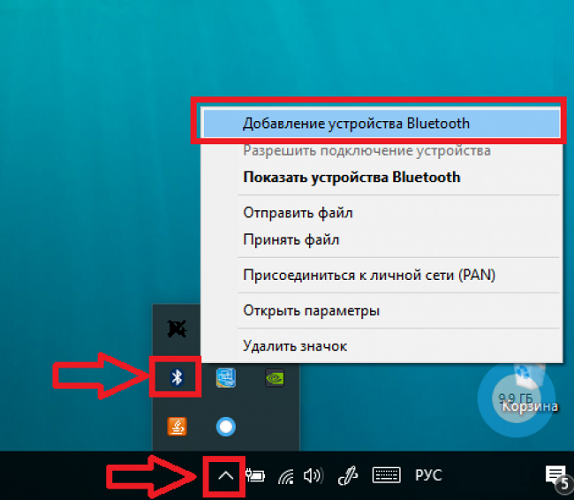
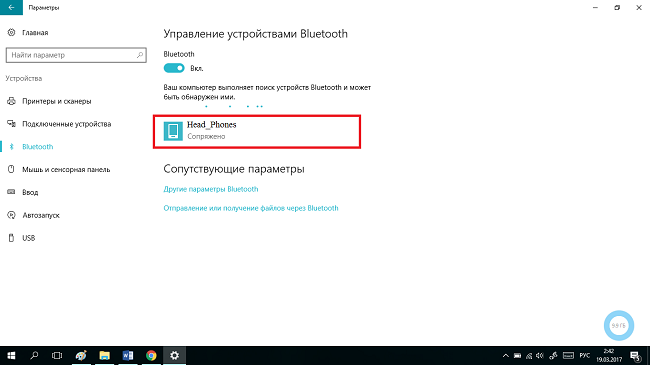
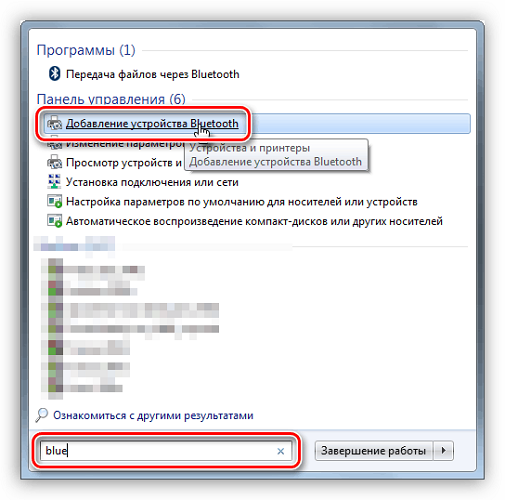
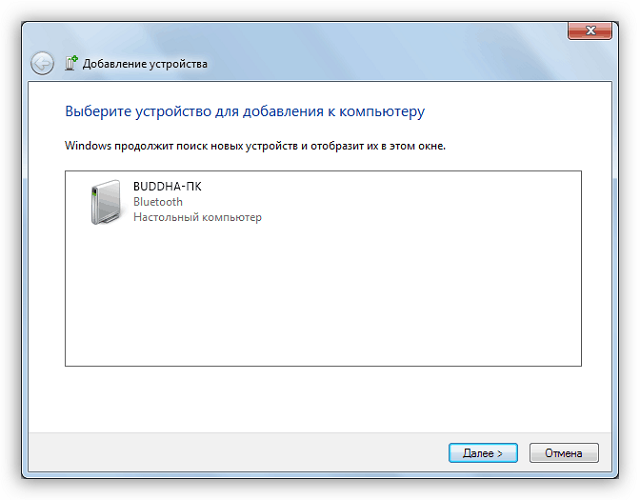
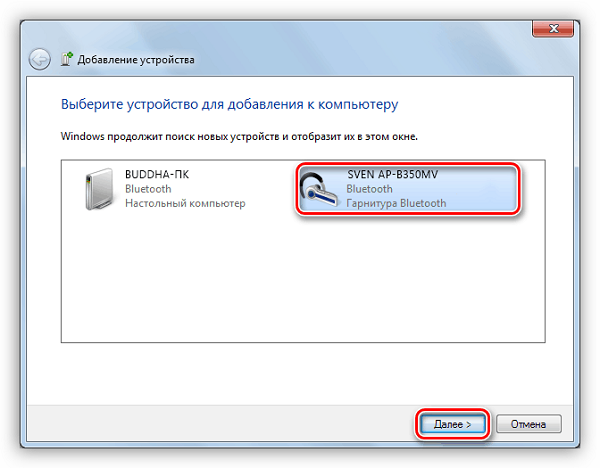
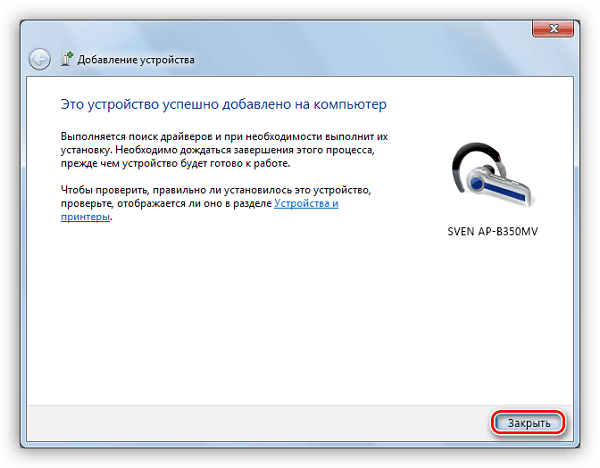
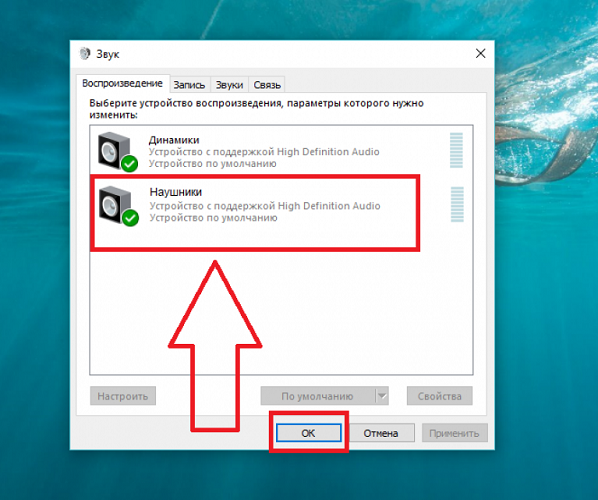
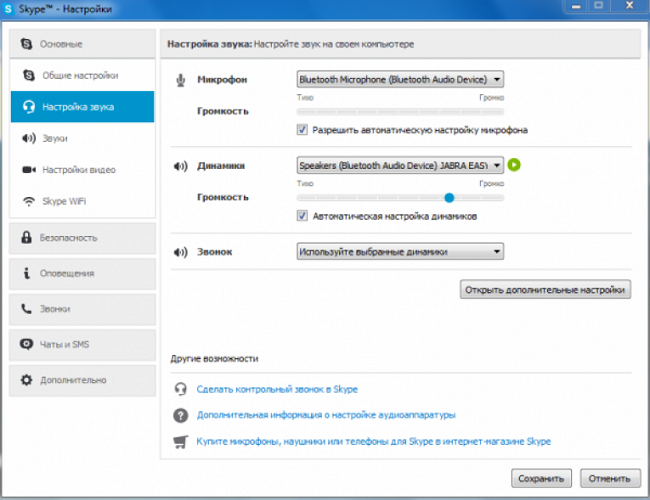


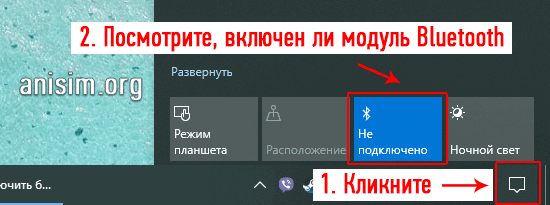
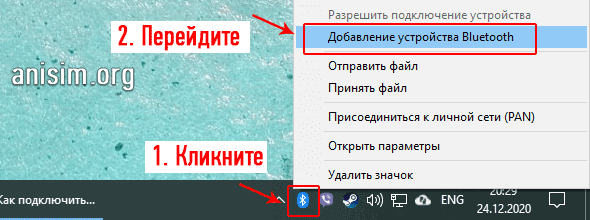
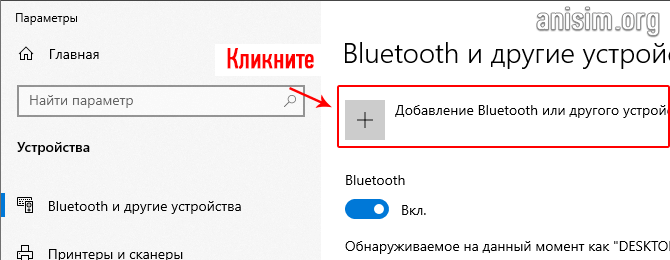
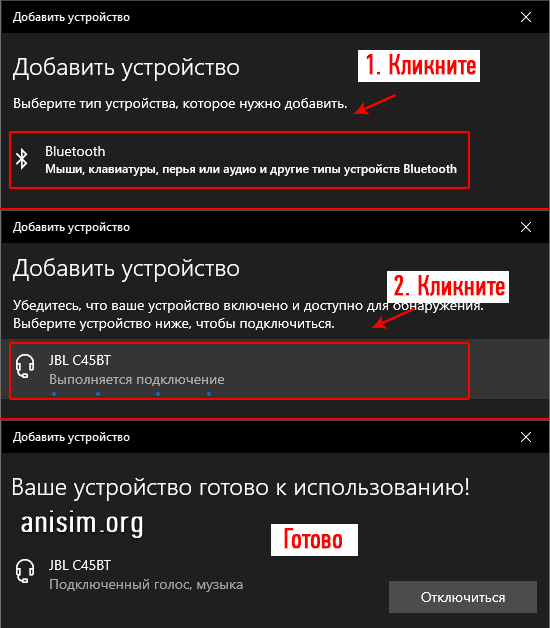
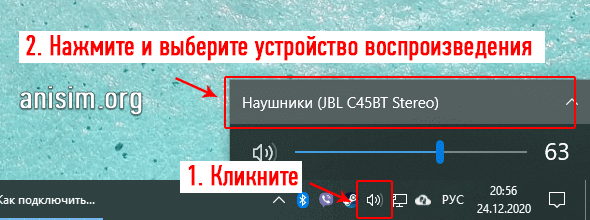
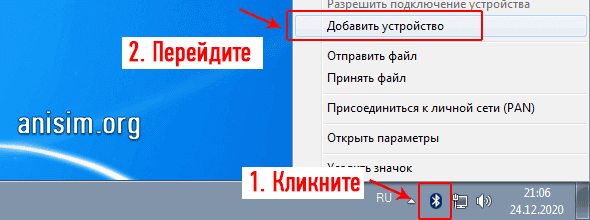
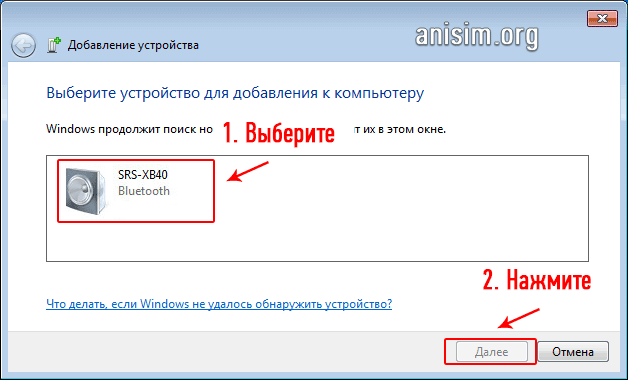

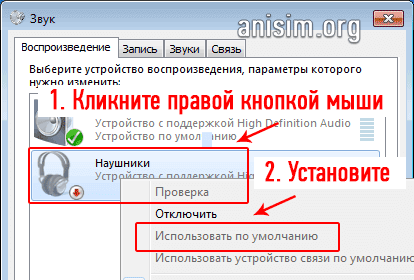


 Как включить Bluetooth в Windows 10 и использовать его на полную?
Как включить Bluetooth в Windows 10 и использовать его на полную? Как подключить беспроводной наушник к телевизору: Подробная инструкция
Как подключить беспроводной наушник к телевизору: Подробная инструкция Как выбрать и подключить беспроводные наушники для телевизора
Как выбрать и подключить беспроводные наушники для телевизора Как подключить беспроводные Bluetooth наушники к телефону Cамсунг
Как подключить беспроводные Bluetooth наушники к телефону Cамсунг